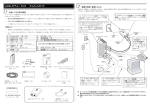Download 設定方法
Transcript
2004年7月版 「Web Caster 3000MV」フレッツ・コミュニケーション設定方法 Web Caster 3000MVのPPPoE マルチセッション接続機能を使って、 インターネットとフレッツ・コミュニケーションを同時に利用する場合の 設定方法について、説明します。 【ご利用までの流れ】 ①パソコンにフレッツ・コミュニケーションツールをインストールする。 インストール手順については、フレッツ・コミュニケーション「お申込内容のご案内」に同封されている 「かんたん!セットアップツールの手引き」または、「とってもカンタン インストールガイド」をご覧下さい。 ②Web Caster 3000MVの設定をする。(以下に設定方法を説明します。) ③フレッツ・コミュニケーションがご利用いただけます。 <(1) 設定画面を起動する> 設定画面の立ち上げ方については、恐れ入りますが、 Web Caster 3000MV取扱説明書(P.3-1)をご参照くだ さい。 Webブラウザを起動してください。 Webブラウザのアドレス欄に、「http://ntt.setup/」 を入力し、「Enter」キーを押してください。 ネットワークパスワードの入力ダイアログボックスが 表示されます。 ①「ユーザ名」「パスワード」を入力する。 (初期の状態では以下のとおり入力してください。) ユーザ名:user パスワード:user ※「ユーザー名」「パスワード」についてはセキュリテ ィの観点から変更してご利用になることをお勧めしま す。変更方法は取扱説明書(詳細編)3-4-1を参照く ださい。 ②入力後、「OK」をクリックする。 2004年7月版 設定画面(2)では、お客様がご利用のISP(インターネットサービスプロバイダ)の設定をします。 ※ISPからのご案内(ISPの設定情報等が記載されているもの)をご用意ください。 <(2) メインセッション(ISP)の設定を行う> ①左のメニューで「基本設定」をクリックする。 ②「動作モード」の をクリックして「NATルータ」 を選択する。 ③「接続ユーザ名」「接続パスワード」にご契約 のISPより案内された情報を入力する。 ④ご契約のISPよりDNSの指定がある場合は 「DNSサーバアドレス(プライマリ)」「DNS サーバアドレス(セカンダリ)」に、ISPより案内 されたIPアドレスを入力する。 ⑤「設定」をクリックする。 <(3)-1 設定内容を保存する> ①「再起動画面へ」をクリックする。 <(3)-2 設定内容を保存する> ①「再起動」をクリックしてWeb Caster 3000MV を再起動させる。 2004年7月版 <(3)-3 設定内容を保存する> ①「再表示」をクリックする。 設定画面(4)では、フレッツ・コミュニケーションの設定をします。 ※NTT西日本より送付の「フレッツ・コミュニケーションのお申込内容のご案内」をご用意ください。 <(4)-1 サブセッション(フレッツ・コミュニケーション)の設定を行う> ①「接続先設定」をクリックする。 <(4)-2 サブセッション(フレッツ・コミュニケーション)の設定を行う> ①「2.(サブセッション1)」をクリックする。 2004年7月版 <(4)-3 サブセッション(フレッツ・コミュニケーション)の設定を行う> ①「接続先名」は任意に変更できます。「FC」等 に変更すると識別しやすくなります。ここでは 「Flets Comm」とします。 ※登録できる文字数は、半角英数字16文字までです。 ②「接続ユーザー名」「接続パスワード」に NTT西日本より送付の「フレッツ・コミュニケ ーションお申込み内容のご案内」を参照して 入力する。 接続先ユーザー名: 認証ID(9桁) + @flets-c.jp 接続パスワード: 認証パスワード (例)[email protected] ③「PPP自動接続」の「常にする」を選択する。 ④「IPアドレス設定方法」の「PPP取得」を選択 する。 ⑤画面右下の をクリックして、画面下の 「サブセッション接続ルール」を表示する。 <(4)-4 サブセッション(フレッツ・コミュニケーション)の設定を行う> ①「ドメイン名」に「*.flets-c.jp」を入力する。 ②「宛先IPアドレス」に 「219.111.224.0-219.111.239.255」と 「210.247.32.0-210.247.127.255」 を入力する。 ③「設定」をクリックする。 2004年7月版 <(5)-1 設定内容を保存する> ①「再起動画面へ」をクリックする。 <(5)-2 設定内容を保存する> ①「再起動」をクリックしてWeb Caster 3000MV を再起動させる。 <(5)-3 設定内容を保存する> ①「再表示」をクリックする。 2004年7月版 <(6)-1 UPnPの設定を行う> ①「UPnP設定」をクリックする。 <(6)-2 UPnPの設定を行う> ①「UPnP優先接続先」の をクリックして、 「接続先2(Flets Comm)」を選択する。 ②「設定」をクリックする。 これで設定は終了です。お客様のパソコンは、フレッツ・コミュニケーションを利用しな がら同時にインターネットもできる環境になりました。 パソコンから「フレッツ・コミュニケーションツール」を起動してお使いください。 フレッツ・コミュニケーションツールの設定方法については、フレッツ・コミュニケーションの取扱説明書をご確認ください。